Microsoft Outlookで添付ファイルが開けない問題を解決する方法
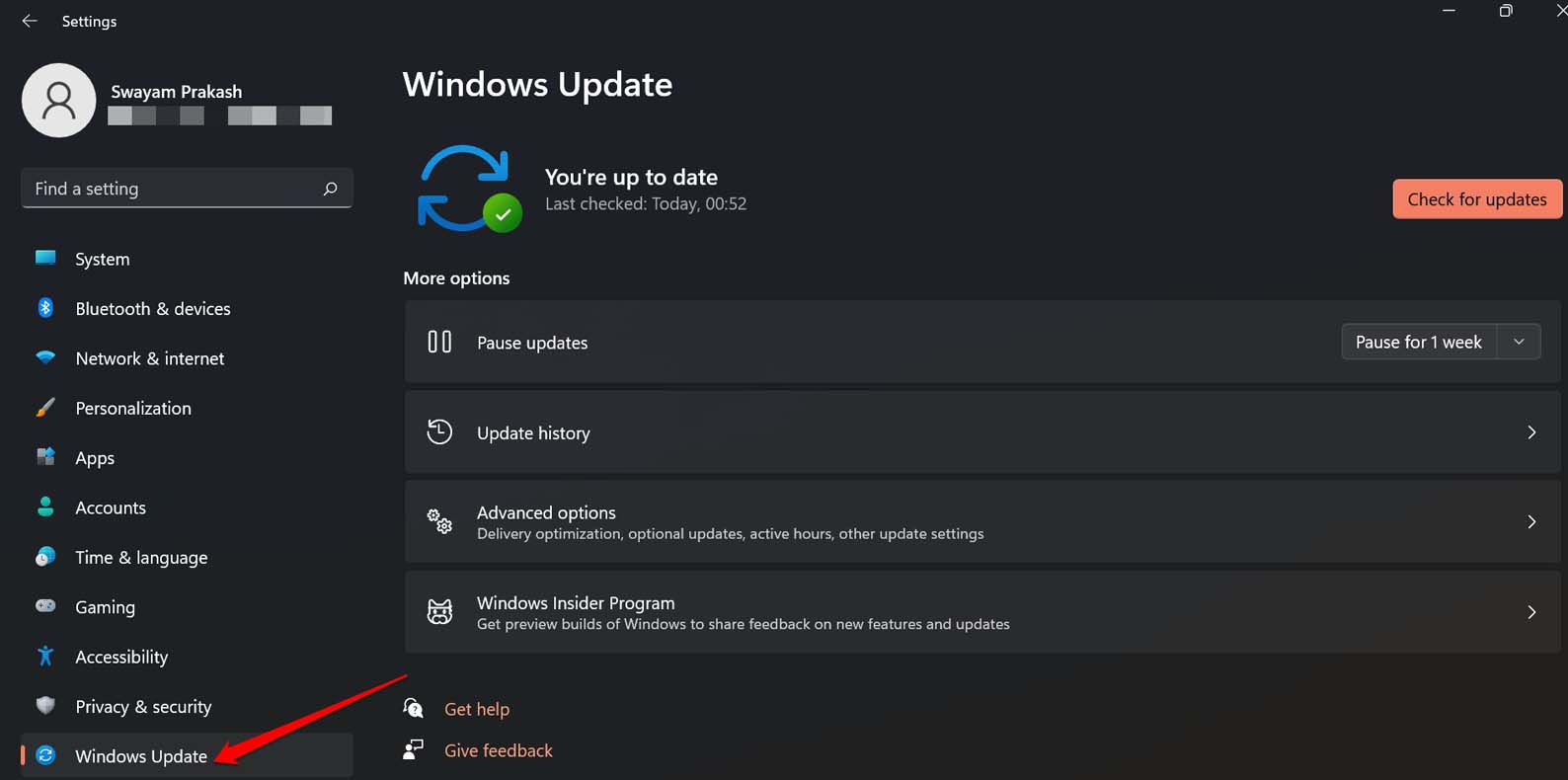
問題の概要
Windows上のMicrosoft Outlookでメール添付ファイルが開けない原因は複数あります。代表的なものは次の通りです。
- Outlookのアドインが原因で応答が停止する。
- 添付ファイル自体が破損している。
- アンチウイルスが誤検知してブロックしている。
- Outlookの添付ファイルプレビュー設定が無効になっている。
- OutlookまたはWindowsのバグや古いバージョン。
- Outlookのローカルキャッシュ(RoamCache)に問題がある。
重要: 添付ファイルに不審な点がある場合は、送信元が信頼できるかどうかを必ず確認してください。不確かな添付は開かないでください。
目次
- すぐに試す優先手順
- 詳細手順(セーフモード、アドイン、破損ファイル、アンチウイルス、Windows更新、プレビュー設定、Outlook更新、データファイル修復、キャッシュ削除)
- 判断フロー(Mermaid)
- 役割別チェックリスト
- 追加の対処法と注意点
- プライバシーとセキュリティの注意
- 用語集
- 要点まとめ
すぐに試す優先手順
- Outlookをセーフモードで起動して添付を開けるか確認する。開けるならアドインが原因の可能性が高い。
- 添付ファイルを別のPCや別メールクライアント(Web版Outlookなど)で開けるか確認する。開ければローカル環境の問題。
- 送信者に再送を依頼してファイル破損を除外する。
詳細手順
セーフモードでOutlookを起動する
セーフモードではアドインが読み込まれません。まずはここを確認します。
- Outlookのアイコンを【Ctrl】キーを押しながらダブルクリックします。
- 確認ダイアログが出たら【はい】をクリックします。
セーフモードで添付ファイルが開ける場合はアドインが原因です。次はアドインの無効化で原因を特定します。
アドインの確認手順:
- Outlookで【ファイル】をクリックします。
- 【オプション】を選びます。
- 左ペインで【アドイン】を選択します。
- 画面下部の【管理】のドロップダウンで「COM アドイン」を選び、【設定】または【移動】(UIによって表記が異なる)をクリックします。
- すべてのチェックを外して一旦無効にし、Outlookを再起動します。
- 問題が解消したら、アドインを1つずつ有効にして原因のアドインを特定し、該当アドインをアンインストールまたは更新します。
重要: 企業環境ではアドインを無効にする前にIT管理者と調整してください。
添付ファイルが破損しているか確認する
- 送信者にファイルを別名や別形式で再送してもらう。
- 別のデバイス(別PC、スマホ、Outlook Web Access)で開けるか試す。
破損ファイルの場合の対処:
- 送信者に元ファイルから再エクスポートして再送してもらう。
- ZIPや別の圧縮形式で送るよう依頼する。
アンチウイルスを一時無効化してテストする
アンチウイルスソフトが添付をブロックすることがあります。一時的に無効化して添付が開けるか確認します。
注意: 無効化は一時的に行い、信頼できる送信元の添付にのみ適用してください。不明な添付は決して開かないでください。
Windowsを最新に更新する
OSのバグが原因の場合、最新の更新で改善されることがあります。
- 【Windows】+【I】で設定を開きます。
- 【Windows Update】をクリックします。
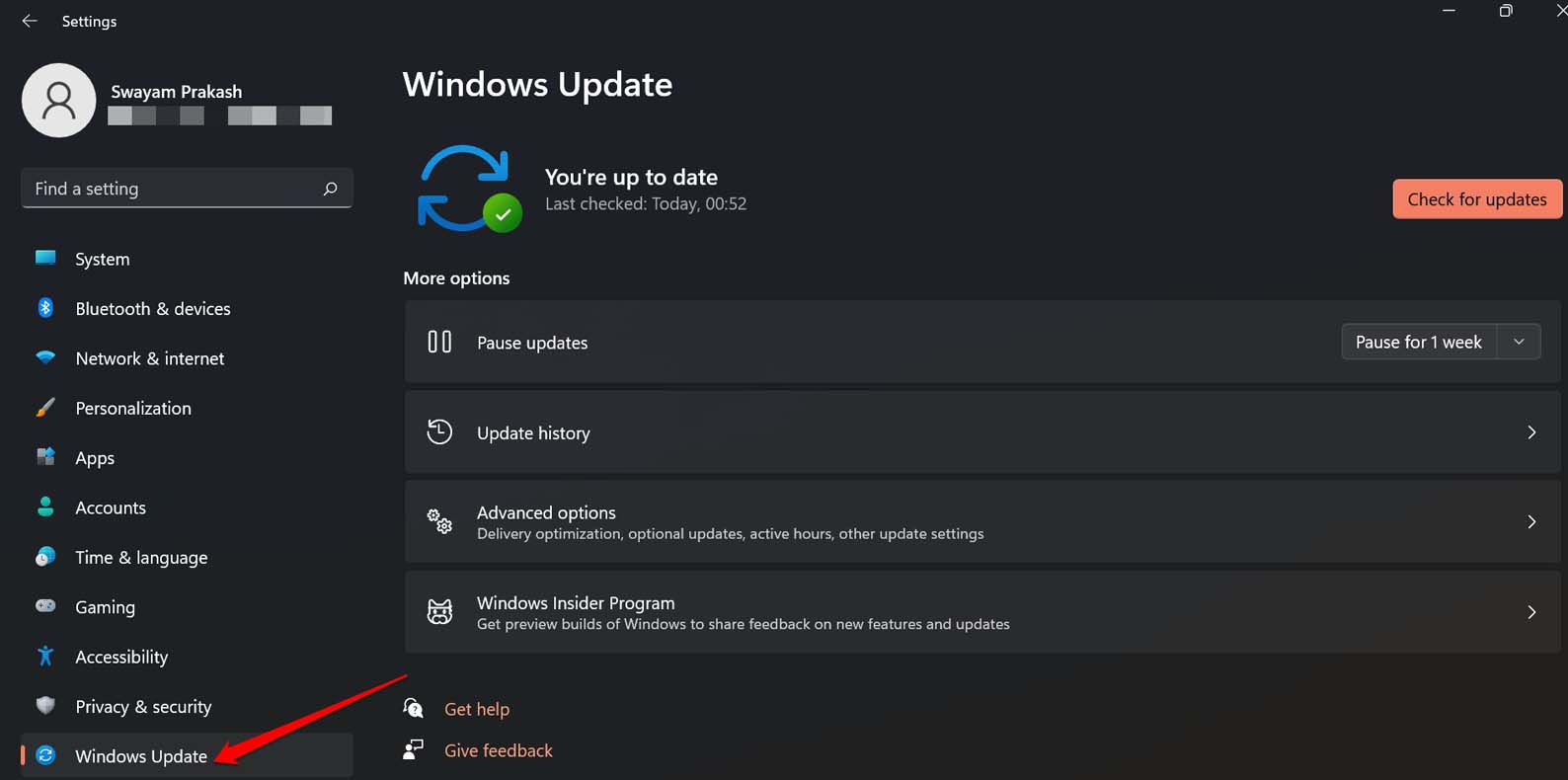
- 【更新プログラムのチェック】をクリックします。
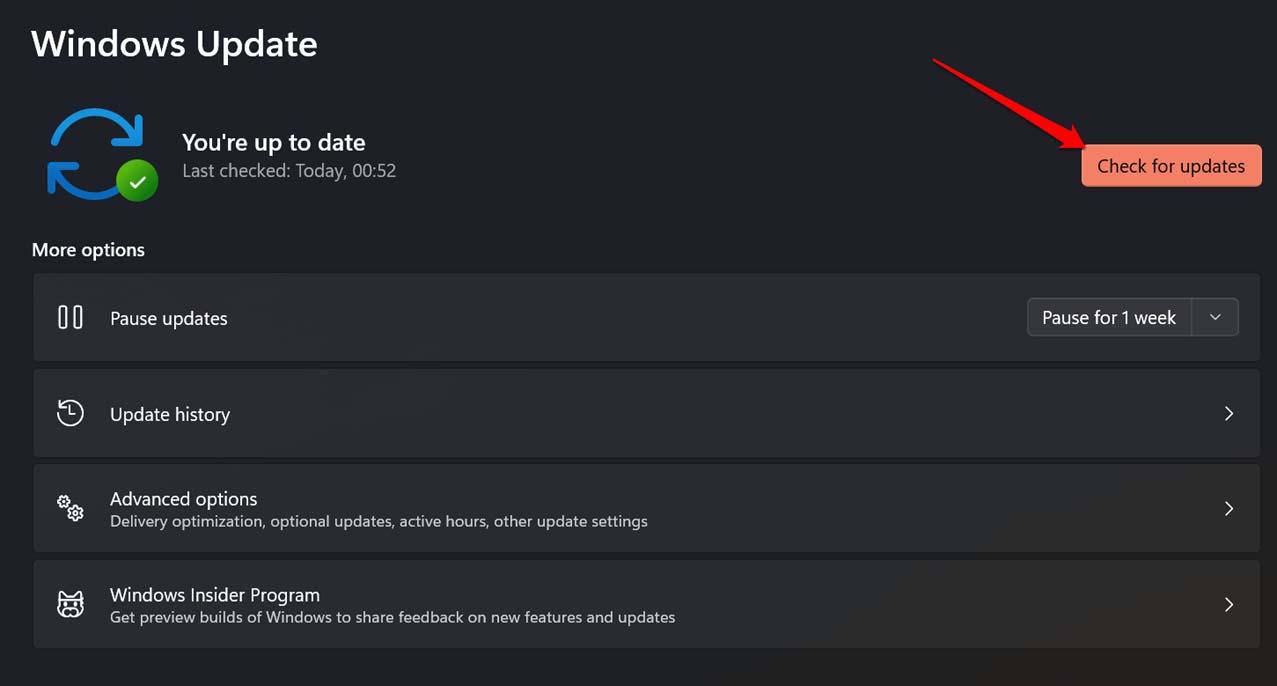
- 利用可能な更新があれば【今すぐダウンロード】または【ダウンロード】をクリックして適用します。
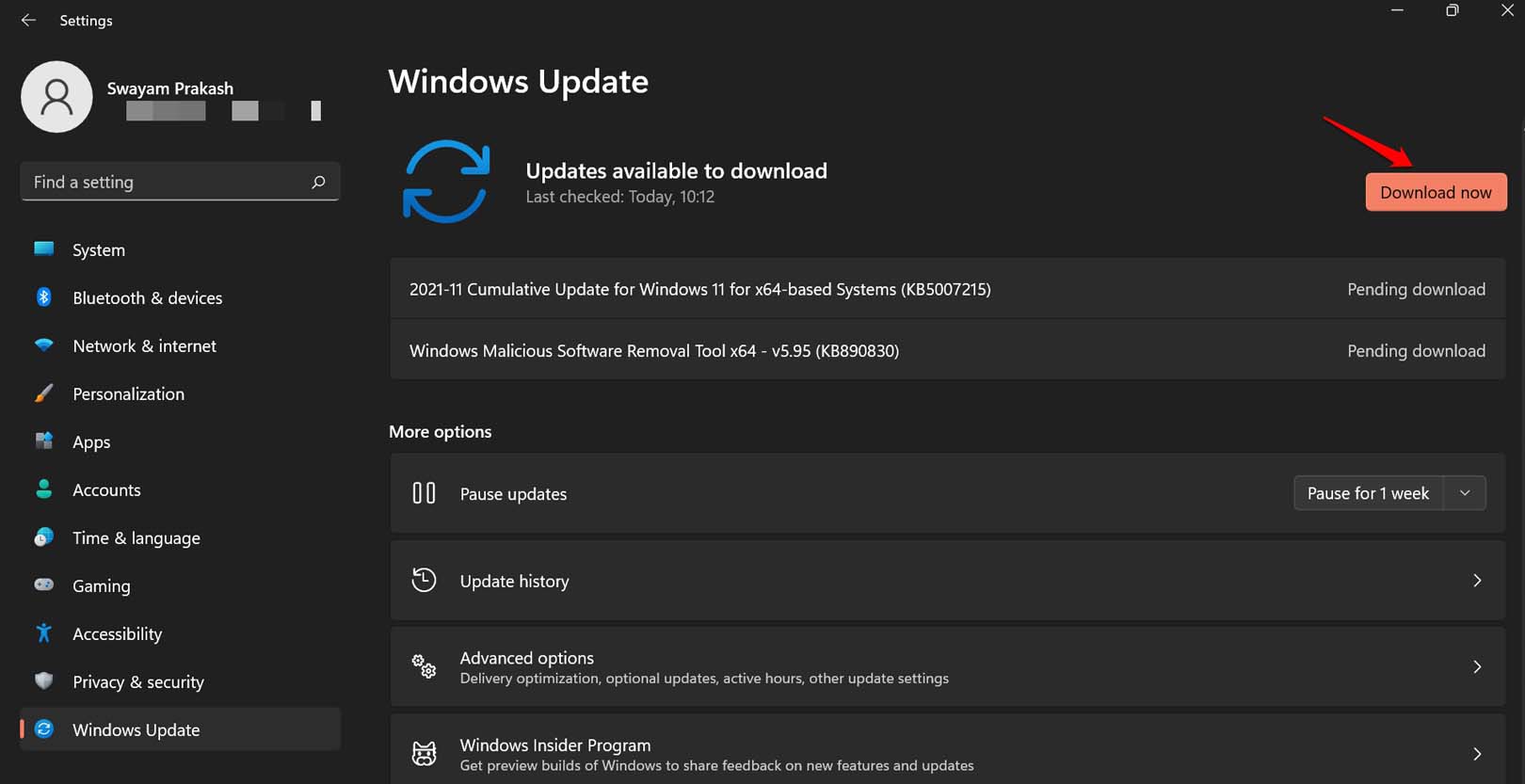
更新後にOutlookで添付が開けるか確認してください。
Outlookの添付プレビューを有効にする
添付ファイルプレビューが無効になっていると、プレビュー画面で開けなく見えることがあります。
- Outlookを開き、【ファイル】→【オプション】を開きます。
- 【トラスト センター】を選び、【トラスト センターの設定】をクリックします。
- 【添付ファイルの処理】タブで【添付ファイルのプレビューをオフにする】のチェックが外れていることを確認します。
- 【添付ファイルおよびドキュメント プレビュー】をクリックし、必要なプレビュープロバイダが有効になっているか確認します。
注: 特定のファイルタイプ(例えば古い形式の文書やマクロ付きファイル)はプレビューされない場合があります。
Outlookを最新バージョンに更新する
Outlook自体のバグ修正が含まれることがあります。更新手順:
- Outlookを起動します。
- 【ファイル】をクリックします。
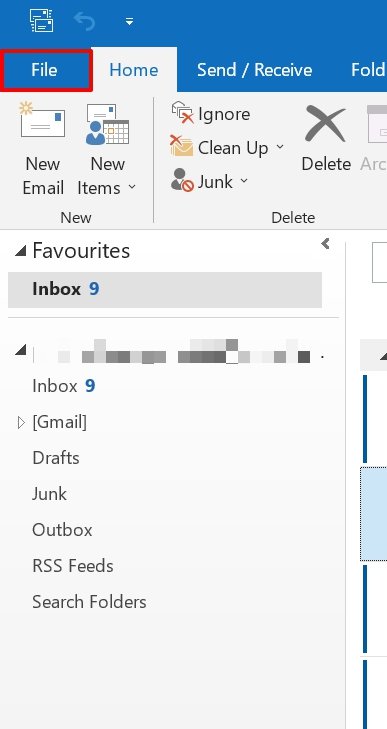
- 【Office アカウント】を選びます。
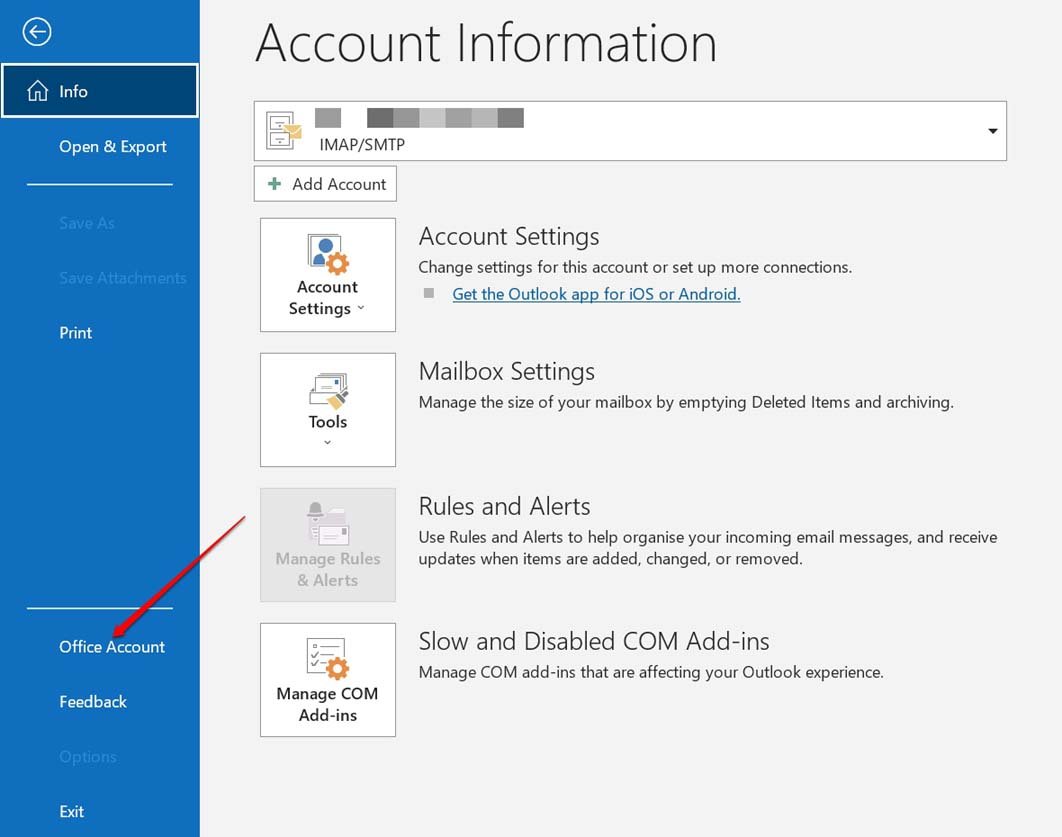
- 【更新オプション】のドロップダウンを開き、【今すぐ更新】を選びます。
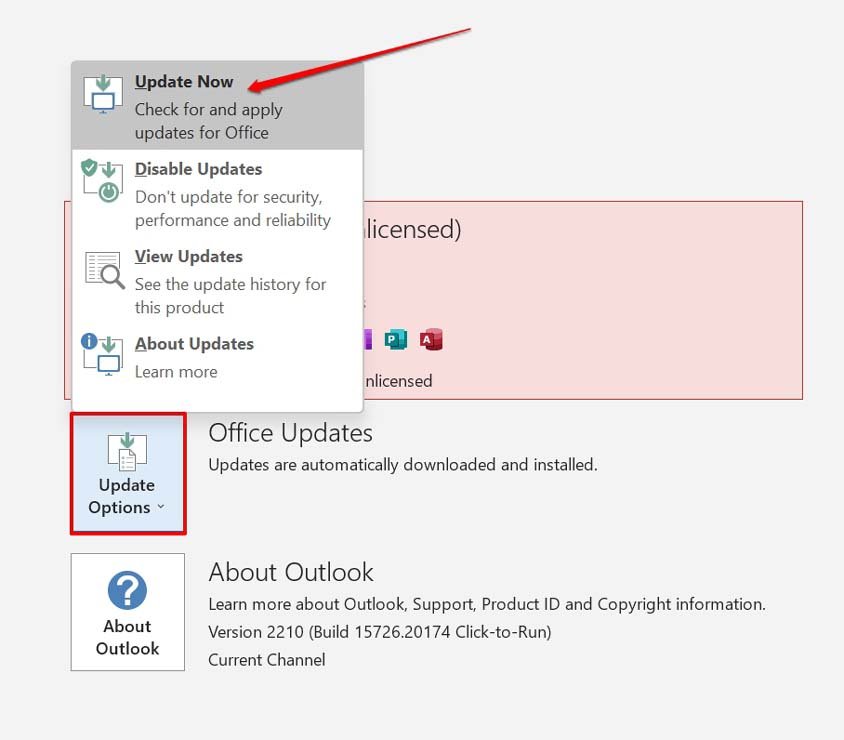
更新後、添付ファイルの挙動を確認してください。
Outlookのデータファイルを修復する(SCANPST)
ローカルのPST/OSTが壊れていると添付が正しく開けない場合があります。
- エクスプローラーで次のパスを開きます:
C:\Program Files\Microsoft Office\root\Office16 - SCANPST.EXE を実行します。
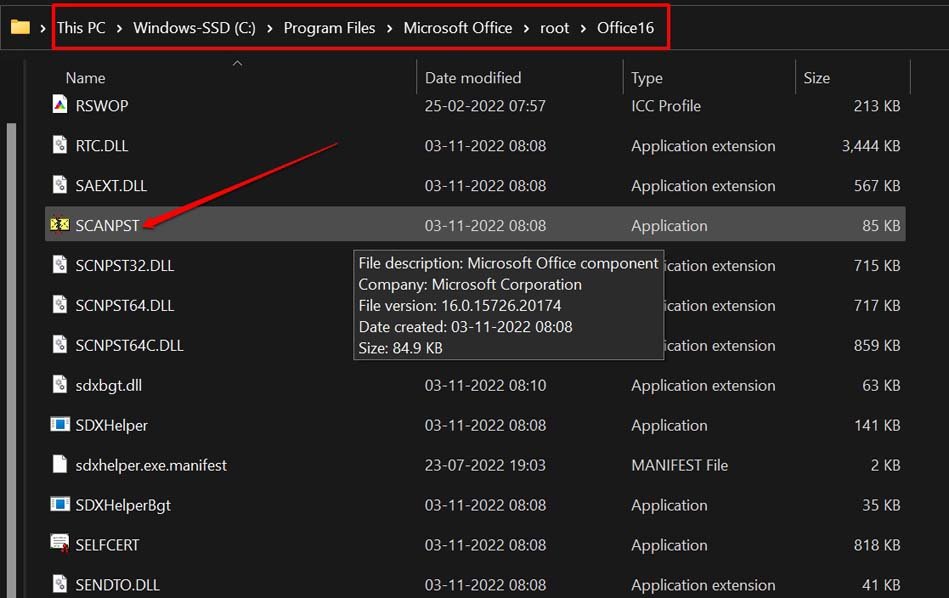
- 【開始】をクリックしてスキャンを実行します。
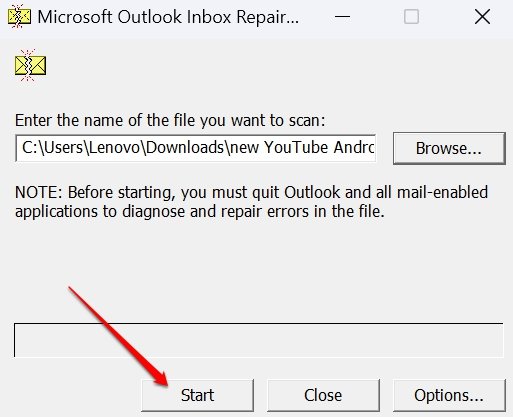
- エラーが見つかったら【修復】を実行します。
修復後にOutlookを再起動して添付を確認します。
Outlookのキャッシュ(RoamCache)をクリアする
RoamCacheの破損や不要ファイルが問題を起こすことがあります。
- 【Windows】+【R】を押して「ファイル名を指定して実行」を開きます。
- 次のコマンドを入力してEnterを押します:
%localappdata%\Microsoft\Outlook\RoamCache
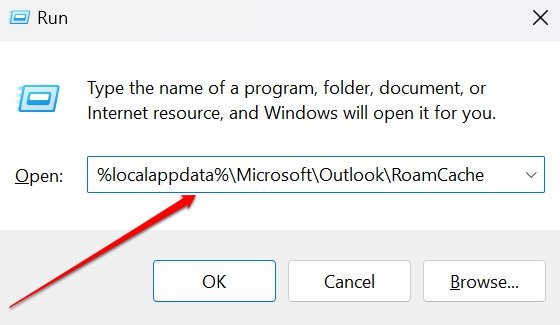
- フォルダ内のすべてのファイルを選択します。
- 上部のゴミ箱アイコンをクリックして削除します。
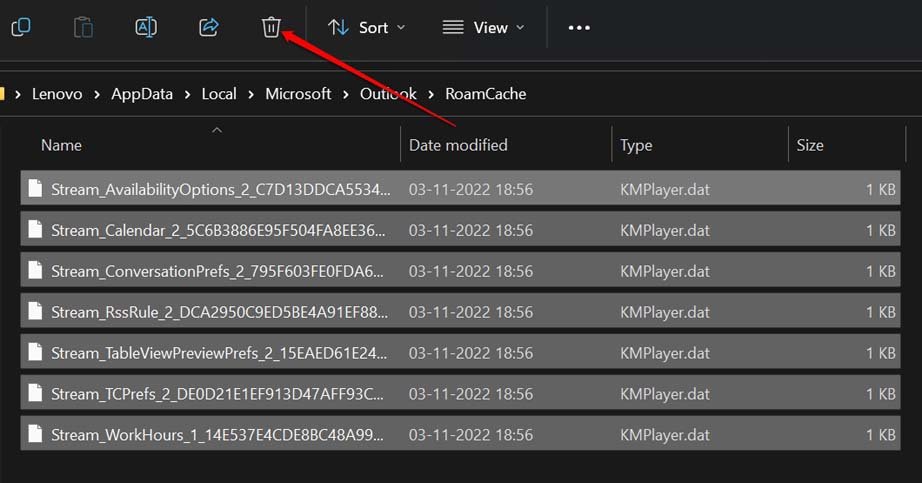
- Outlookを再起動して添付が開けるか確認します。
注: キャッシュを削除してもメール本体やサーバ上のデータは消えませんが、オフラインの未同期データがある場合は注意してください。
判断フロー(問題切り分け)
以下は原因を素早く特定するための簡易フローです。
flowchart TD
A[添付ファイルが開けない] --> B{別のPC/OWAで開けるか}
B -- はい --> C[ローカル環境の問題(キャッシュ/Outlook)]
B -- いいえ --> D{送信者に再送依頼}
D -- 破損あり --> E[送信者に再生成して再送]
D -- 破損なし --> F[アンチウイルス / サーバのブロック確認]
C --> G[セーフモードで起動]
G -- 直る --> H[アドインを一つずつ無効化]
G -- 直らない --> I[SCANPST / キャッシュ削除 / 更新]役割別チェックリスト
エンドユーザー:
- セーフモードでOutlookを起動して添付を確認する。
- 別デバイスで添付を試す。
- 送信者に再送を依頼する。
ITサポート:
- アドインの全無効化と逐次有効化で原因特定。
- SCANPSTでデータファイルを修復。
- RoamCacheの削除を案内。
- セキュリティログとアンチウイルスの検出履歴を確認。
管理者/セキュリティ担当:
- メールゲートウェイの添付スキャン設定を確認。
- 添付制限やポリシー(添付サイズ、許可拡張子)をチェック。
追加の対処法とヒント
- Outlook Web(OWA)やスマホのメールアプリで開けるかを確認すると、ローカル問題かサーバ側問題かがわかる。
- 添付が大きい場合、送信側でストレージ(OneDrive等)にアップし、共有リンクにしてもらう方法は回避策として有効。
- 古いOffice形式(.doc、.xls)よりOffice Open XML(.docx、.xlsx)に変換してもらうと互換性が上がる。
- 企業では受信メールに対するメールゲートウェイやDLPが添付をブロックしている場合がある。IT部門にログ確認を依頼する。
いつ効果が出ないか(反例)
- 添付ファイル自体が暗号化されており、必要なパスワードや鍵がない場合は開けない。
- 受信側のネットワークが強く制限(プロキシやファイアウォール)され、添付のダウンロードが途中でブロックされる場合。
- サーバ側で添付がウイルスとして隔離されている場合、クライアント側だけでは解決できない。
プライバシーとセキュリティの注意
- 添付ファイルを開く前に送信者が信頼できるか確認してください。
- 企業環境ではアンチウイルスやメールゲートウェイのポリシー変更はIT管理者の承認が必要です。
- 個人情報や機密データを含む添付は安全なチャネル(暗号化された共有ストレージやパスワード付きアーカイブ)でやり取りすることを推奨します。
1行用語集
- RoamCache: Outlookが一時的に保存するキャッシュフォルダ。表示の高速化やプレビューに使用される。
- SCANPST: OutlookのPST/OST修復ツール。ローカルのデータファイルの整合性をチェックして修復する。
受け入れ基準
- 添付ファイルを正常に開けること(プレビューとダウンロード両方で確認)。
- 問題が再現しないことを確認するために、同一送信者からの別添付で検証する。
トラブルシュートの優先順位(ミニ手順書)
- 別のクライアントで確認(OWA/別PC)。
- セーフモードで起動→アドインを切り分け。
- 添付ファイルの破損を疑い送信者に再送依頼。
- アンチウイルスの一時無効化で検証。
- SCANPSTでデータファイル修復。
- RoamCacheを削除。
- WindowsとOutlookの更新。
- IT/セキュリティログ調査。
最後に重要な注意
- 不審な添付は決して開かないこと。疑わしい場合はITまたはセキュリティ担当に報告してください。
要点まとめ
- セーフモードとアドインの切り分けが最も効果的な初動対応。
- 添付ファイルの破損、アンチウイルス、プレビュー設定、キャッシュ、データファイルの順で切り分ける。
- 企業ではメールゲートウェイやポリシーによるブロックも考慮する。
以上でOutlookの添付ファイルが開けない問題を診断・解決するための実践的な手順をまとめました。問題が解決しない場合は、組織のITサポートまたはMicrosoftサポートに詳細ログを添えて問い合わせてください。



